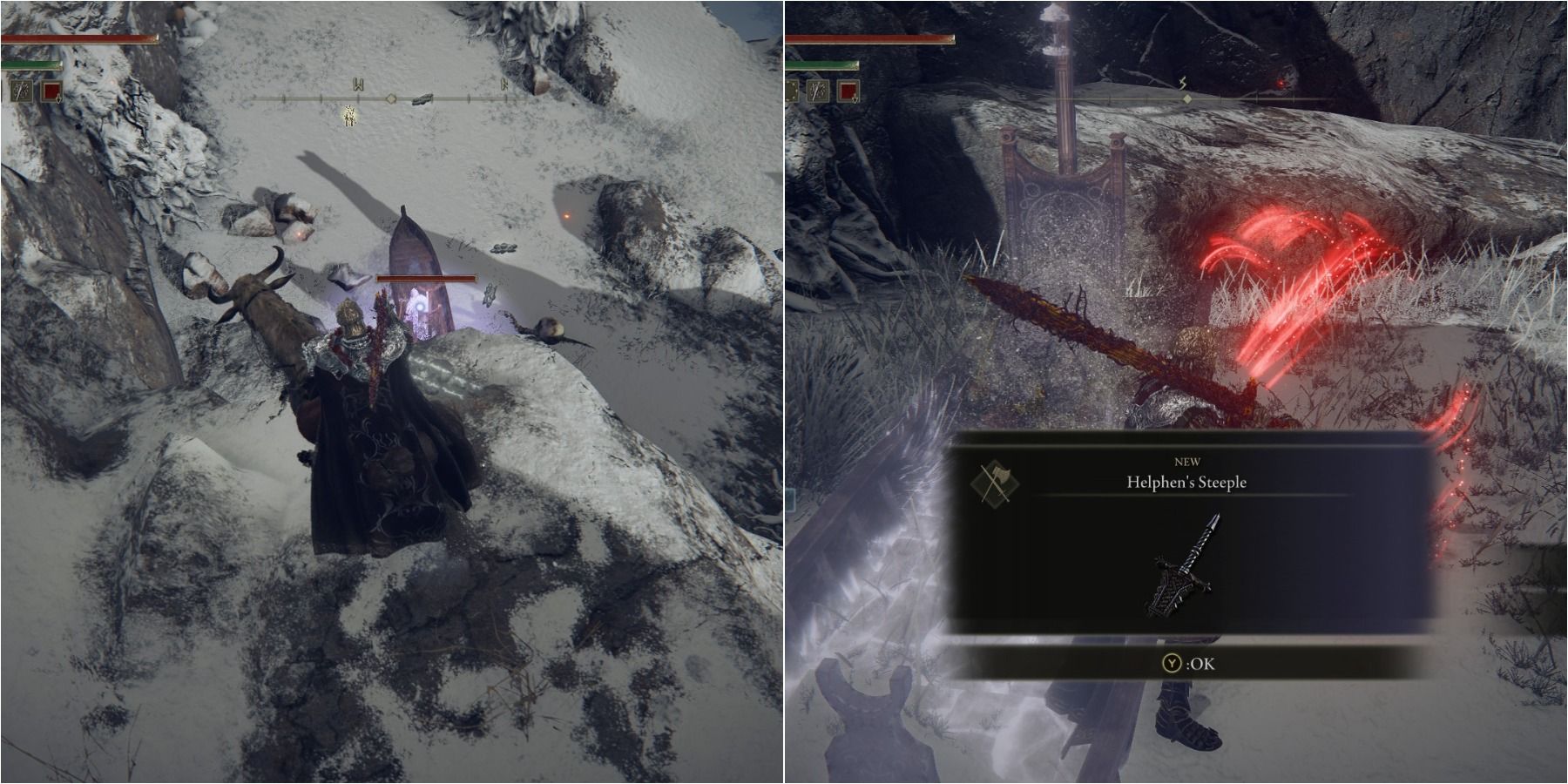Guia de calibração dos controles giroscópicos do Steam Deck
Este guia abordará todos os passos necessários para calibrar as configurações do giroscópio em um Steam Deck.
🎮 Desvendando o Poder do Steam Deck: Controle a Experiência Giroscópica
🔗 Links Rápidos: – Como Desativar os Controles Giroscópicos no Steam Deck – Recalibrando os Controles Giroscópicos no Steam Deck
O Steam Deck é um dispositivo de jogo que combina o poder de um PC com a portabilidade de um Nintendo Switch em um único pacote elegante. Com uma vasta biblioteca de jogos, que vão de joias independentes a títulos de grande sucesso, o Steam Deck oferece uma experiência de jogo única, adaptada às preferências de cada usuário.
Uma das características marcantes do Steam Deck são seus controles giroscópicos, que permitem aos jogadores explorar o mundo virtual simplesmente movendo o dispositivo. No entanto, nem todos os jogos se beneficiam desses controles giroscópicos, e alguns jogadores podem preferir ajustá-los ou desativá-los totalmente. Neste artigo, vamos orientá-lo no processo de alteração dos controles giroscópicos no seu Steam Deck, dando a você total controle da sua experiência de jogo.
Atualizado em 10 de janeiro de 2024 por Michael Llewellyn: Os fãs dos controles giroscópicos juram por sua versatilidade e precisão, especialmente em jogos de tiro em primeira pessoa. No entanto, entendemos que nem todos apreciam esse sistema de controle. Este guia atualizado fornece links úteis para os proprietários do Steam Deck e apresenta instruções mais claras para garantir uma experiência perfeita.
🕹️ Como Desativar os Controles Giroscópicos no Steam Deck
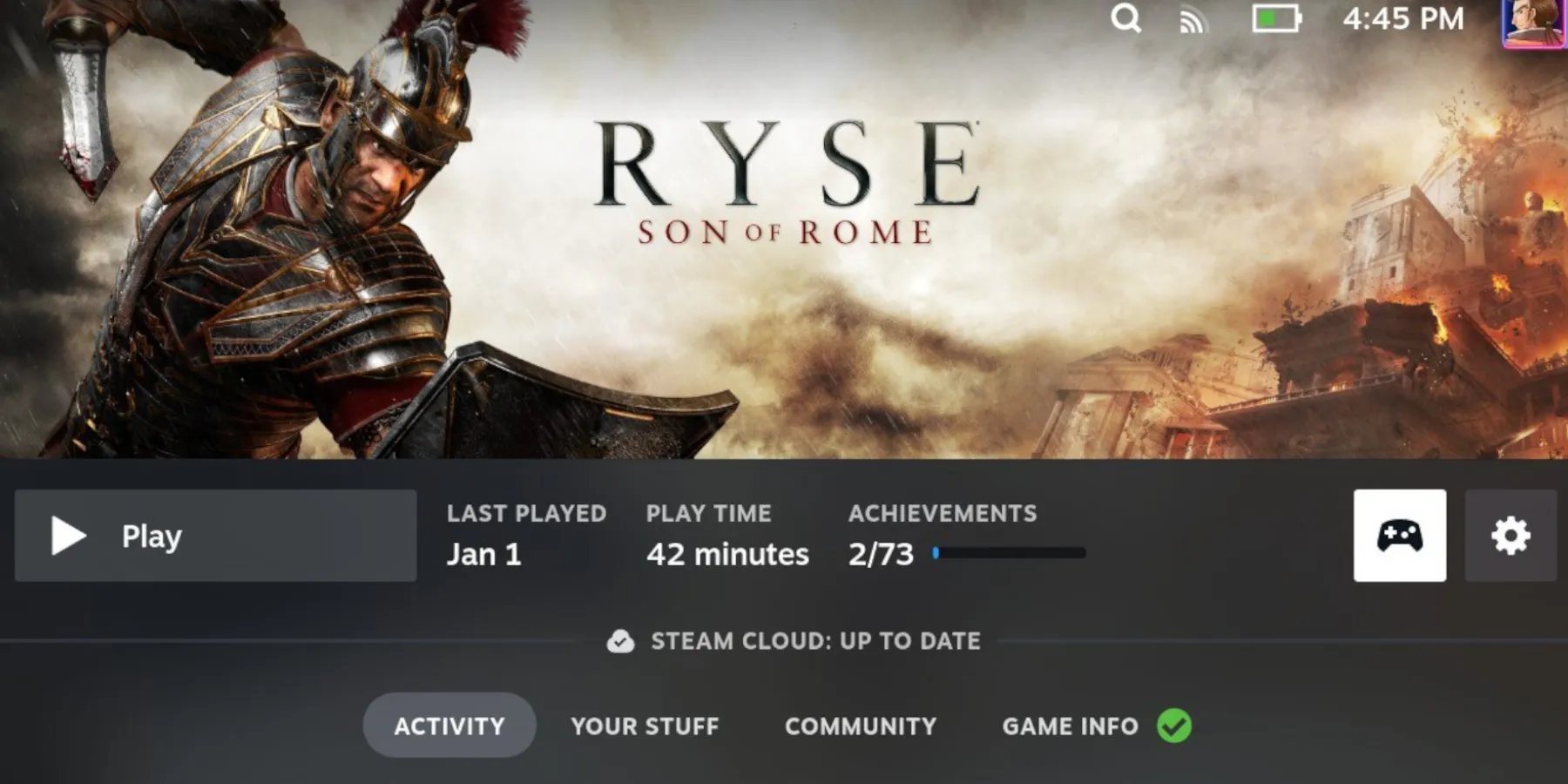 Viva aventuras épicas com o Steam Deck, como Ryse: Son of Rome!
Viva aventuras épicas com o Steam Deck, como Ryse: Son of Rome!
- Baldur’s Gate 3 Uma épica aventura te espera!
- Desbloqueando Mini-jogos em Five Nights at Freddy’s Help Want...
- Como obter peles de Xenomorph e Ellen Ripley no Fortnite
Os controles giroscópicos no Steam Deck podem funcionar maravilhas em jogos como Dead Space Remake ou Goat Simulator. No entanto, alguns jogos podem apresentar comportamento errático da câmera com os controles giroscópicos, como Sekiro. Felizmente, o Steam Deck permite que os jogadores ajustem as configurações do controle de acordo com suas preferências. Para desativar os controles giroscópicos, siga estas etapas simples:
- Selecione o jogo desejado na biblioteca do seu Steam Deck.
- Toque no ícone do Controlador.
- Escolha Comportamento Giroscópico.
- Você encontrará várias opções em beta, onde os controles giroscópicos podem agir como um mouse ou um joystick.
- Se quiser desativar todas essas funções, selecione Nenhum.
Isso é tudo! Desativamos com sucesso os controles giroscópicos no seu Steam Deck. Mas espere! Como mencionado anteriormente, alguns usuários adoram os controles giroscópicos e podem preferir personalizá-los. Não se preocupe, porém! Você pode ajustar e recalibrar os controles giroscópicos conforme desejar. Vamos mergulhar na próxima seção para aprender como fazer isso.
🔄 Recalibrando os Controles Giroscópicos no Steam Deck
 Viva a felicidade dos jogos com o Steam Deck, como jogar Goat Simulator!
Viva a felicidade dos jogos com o Steam Deck, como jogar Goat Simulator!
Para os perfeccionistas entre nós que desejam garantir uma experiência de jogo impecável, sem nenhum desvio indesejado, recalibrar os controles giroscópicos no seu Steam Deck é essencial. Siga estas etapas para acessar as configurações de calibração:
- Pressione o botão Steam na frente do seu Steam Deck.
- Navegue até Controlador no menu Configurações.
- Destaque Calibração e Configurações Avançadas e selecione Abrir.
- Coloque seu Steam Deck em uma superfície plana.
- Verifique se a Velocidade de Rotação do Sensor Giroscópico possui três pontos azuis alinhados e centralizados para velocidades de pitch, yaw e roll.
Isso é tudo! Você recalibrou com sucesso os controles giroscópicos no seu Steam Deck. Lembre-se de que essas configurações são individuais para cada perfil, portanto, se você compartilha seu Steam Deck com outras pessoas, elas precisarão recalibrá-lo por conta própria.
Agora você tem o poder de otimizar sua experiência de jogo no Steam Deck desativando ou ajustando os controles giroscópicos de acordo com seu estilo de jogo. Prepare-se para mergulhar nos mundos virtuais de seus jogos favoritos como nunca antes!
🔗 Recursos Adicionais: – Website Oficial do Steam Deck – Catálogo de Jogos do Steam Deck – Como Instalar e Usar a Epic Games no Steam Deck – Top 10 Jogos Imperdíveis no Steam Deck – Alcance a Grandeza dos Jogos com o Steam Deck: Dicas e Truques
Esperamos que este guia tenha ajudado você a aproveitar todo o potencial do seu Steam Deck! Se você tiver mais perguntas ou tópicos que gostaria que cobríssemos, confira a seção de Perguntas e Respostas abaixo. E não se esqueça de compartilhar suas aventuras nos jogos com seus amigos nas redes sociais. Até a próxima, bom jogo! 💪🎮✨
📚 Perguntas e Respostas: Steam Deck e Além
P: Posso usar o Steam Deck como um console de jogos tradicional? R: Com certeza! O Steam Deck oferece uma experiência portátil semelhante ao Nintendo Switch. No entanto, ele também suporta conexão, permitindo que você o conecte a uma TV ou monitor para uma configuração mais parecida com um console.
P: Posso instalar outras lojas de jogos no Steam Deck? R: Sim! O Steam Deck roda em uma versão personalizada do SteamOS, mas você pode instalar outras lojas de jogos como a Epic Games Store e a GOG para acessar seus exclusivos também.
P: O Steam Deck tem armazenamento suficiente para os meus jogos? R: O modelo base do Steam Deck vem com 64GB de armazenamento, enquanto os modelos de nível superior oferecem opções de 256GB e 512GB. Além disso, você pode expandir o armazenamento usando cartões microSD para ter ainda mais espaço para seus jogos.
P: Os jogos da minha biblioteca do Steam são compatíveis com o Steam Deck? R: Sim! O Steam Deck foi projetado para executar toda a sua biblioteca do Steam perfeitamente. Você pode baixar e jogar seus jogos favoritos como faria no seu PC.
P: O Steam Deck suporta jogos multiplayer? R: Com certeza! O Steam Deck suporta multiplayer local, multiplayer online e até mesmo cross-play com outras plataformas. Prepare-se para se unir aos seus amigos e conquistar o mundo dos jogos juntos!
P: Como é a vida útil da bateria do Steam Deck? R: O Steam Deck está equipado com uma bateria de alta capacidade que oferece várias horas de jogabilidade com uma única carga. A vida útil da bateria pode variar dependendo dos jogos que você joga e das configurações de desempenho, mas você pode esperar cerca de 5 a 8 horas de tempo de jogo.
P: Posso conectar periféricos sem fio, como controles, ao Steam Deck? R: Sim! O Steam Deck suporta vários periféricos sem fio, incluindo controles, teclados e mouses. Você pode conectá-los facilmente via Bluetooth ou USB para uma experiência de jogo personalizada.
P: O Steam Deck receberá atualizações de software e novos recursos? R: Com certeza! A Valve está comprometida em fornecer suporte contínuo para o Steam Deck, o que inclui atualizações regulares de software, novos recursos e otimizações para um desempenho de jogo aprimorado.
P: Posso tirar capturas de tela ou gravar jogabilidade no Steam Deck? R: Sim! O Steam Deck possui um botão dedicado para capturar tela e suporta gravação de jogabilidade. Capture seus momentos mais épicos nos jogos e compartilhe-os com o mundo!
P: Quais acessórios estão disponíveis para o Steam Deck? R: A Valve desenvolveu uma variedade de acessórios oficiais para o Steam Deck, incluindo uma dock, estojo de transporte e controles extras. Esses acessórios aprimoram sua experiência de jogo e proporcionam mais conveniência para jogar em qualquer lugar.
P: Posso transmitir jogos do meu PC para o Steam Deck? R: Com certeza! Com o recurso Remote Play da Steam, você pode transmitir jogos do seu PC para o seu Steam Deck, permitindo que você aproveite toda a sua biblioteca de jogos em qualquer lugar. É como ter um PC de jogos portátil em suas mãos!
P: A quais outros dispositivos ou plataformas posso conectar meu Steam Deck? R: O Steam Deck oferece várias opções de conectividade. Você pode conectá-lo a telas externas, TVs ou monitores por meio da porta USB-C, permitindo que você jogue em uma tela maior. Além disso, você pode conectar periféricos compatíveis, como fones de ouvido, alto-falantes e muito mais.
P: Posso acessar saves na nuvem e conquistas no Steam Deck? R: Sim! O Steam Deck sincroniza perfeitamente com sua conta do Steam, permitindo que você acesse seus saves na nuvem e conquistas em qualquer lugar. Não há perda de progresso, e você pode continuar suas aventuras de jogos de onde parou.
P: Existem recursos exclusivos no Steam Deck que não estão disponíveis em outras plataformas de jogos? R: O Steam Deck oferece uma série de recursos exclusivos, como os controles Gyro, configurações personalizáveis do controle e a capacidade de instalar múltiplas lojas de jogos. Esses recursos tornam o Steam Deck um dispositivo de jogos verdadeiramente único!
Tem mais perguntas urgentes? Deixe-nos saber nos comentários abaixo!